音频混音剪辑大师是一款多功能专业的针对音频编辑与各种处理特效还有混音工具软件,音频混音剪辑大师可以进行录音、混音、编辑、分析和特效处理,让最初单调的音频文件变成自已想要的特效和丰富多彩的生生效结果。
功能说明:
1、创建、导入或导出wav/mp3/mp2/ogg/g721/g723/g726/vox/raw/pcm/wma/cda等多种音频格式。
2、可视化显示音频文件。
3、能够录制、混录或播放音频文件。
4、可以对音频文件进行剪切、粘贴、删除、混音。
5、可以对音频进行多种特效处理,如:音量放大,延迟,淡入淡出,镶边,翻转,规格化,反转,静音,延长,颤音,回声等等。
6、软件拥有以下过滤器:带通滤波器,FFT滤波器,高通滤波器,高频提升滤波器,低通滤波器,低频提升滤波器和波谷滤波器等。
格式和设备
输入音频格式
主要支持的输出音频格式有wav,mp3,mp2,ogg,avi,g721,g723,g726,vox,raw,pcm,wma,cda等
输出音频格式
adpcm,alaw,g721,g723,g726,gsm,mp2,mp3,ogg,pcm,raw,ulaw,vox,wma
音频混音剪辑大师支持的设备
手机,MP4机,MP3机,iPod,iPhone,iPad,PSP等常见移动媒体设备
系统需求:
操作系统:Windows 98 / NT / 2003 / XP /Windows Vista / Windows 7 简体中文版本
(XP系统以下需要先安装多媒体支持directx 9或以上版本)
CPU :Intel or AMD 1GHz 以上
内存:516MB RAM 以上
使用教程:
软件安装:
软件下载下来是一个压缩文件,解压后开始安装,软件的安装过程非常的简单,只要一路单击“下一步”即可安装完成。
安装完成以后,双击桌面上的“ ”快捷图标启动程序,打开软件的启动界面,软件的启动界面还是非常漂亮的。如图2所示。
接下来进入软件的注册说明窗口,当然如果你是注册用户是不会弹出该窗口的,不是注册用户也没有关系,单击“继续试用”按钮即可进行试用。如图3所示。
接下来进入软件的主界面,这时我们可以看到软件的主界面非常的简洁明了,看起来非常的不错。
软件介绍:
1) 编辑音频文件:
首先要导入音频文件,才能进行编辑;单击主界面上方的“打开”按钮,然后在打开的窗口中选择你要编辑的音频文件,单击“打开”按钮。如图5所示。
单击“打开”按钮以后,你所选择的音频文件就会以音频的波形在窗口中显示出来,这时我们可以看到主界面上的一些工具按钮也被激活变成可使用状态。如图6所示。
你还可以把音频的显示方式更换成频谱模式, 单击“视图”菜单选择“频谱模式”即可。
为了便于操作,我们还是将视图切换成图形状态;接下来在波形窗口中按下鼠标左键并拖动,选择你要编辑的音频部分。如图8所示。
然后单击复制、粘贴就可以将音频文件粘贴到其它地方。如图9所示。
你还可以对你选择的音频部分进行静音设置、振幅设置、延迟设置、过滤器、噪声削减、时间/变调等特效设置;操作方法都是一样的,选择要编辑的音频部分,然后单击这些特效,在打开的设置窗口中设置相差参数即可。如图10所示。
在操作过程当中,如果有操作错误可以单击界面上方的“撤消”按钮进行撤消,单击“恢复”按钮即可恢复到最后一步编辑的状态。编辑完成以后,单击“文件”菜单选择“另存为”选项将你编辑好的音频文件保存起来,或直接单击界面上方的“另存为”图标。如图11所示。
2)录制音频文件:
单击“工具”菜单选择“输入设置”在打开的设置选择窗口中选择从“麦克风/线路输入”等。
然后单击“录音”按钮(清除原有数据,重新录制),你也可以单击“混录”按钮(录制原音与原音频混全)开始录制声音;要注意的是一定要选择正确的输入设备才能正确的录音。当录音完成以后,单击“停止”按钮即可结束录音。如图13所示。
接下来对你录制的音频文件进行编辑处理,处理好以后保存你的作品就可以了。
音频混音剪辑大师让众多爱好唱歌者,轻松就能制作出属于自己的音乐了,相信它将给你的生活带来无穷无尽的乐趣!

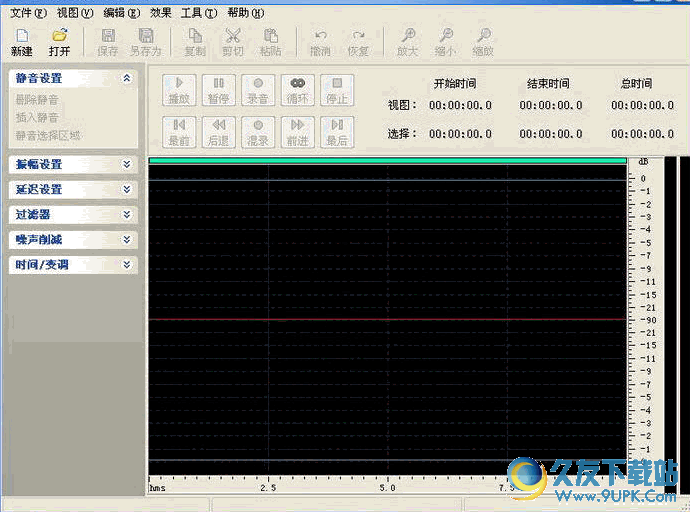


















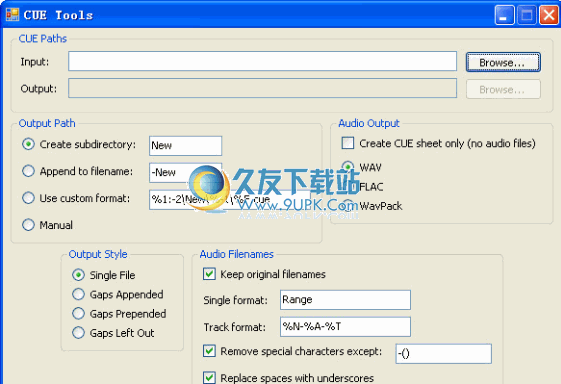
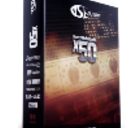

![Audio Extractor for Free下载v3.1.2正式版[音频提取专家]](http://pic.9upk.com/soft/UploadPic/2012-5/201251916211584129.gif)




